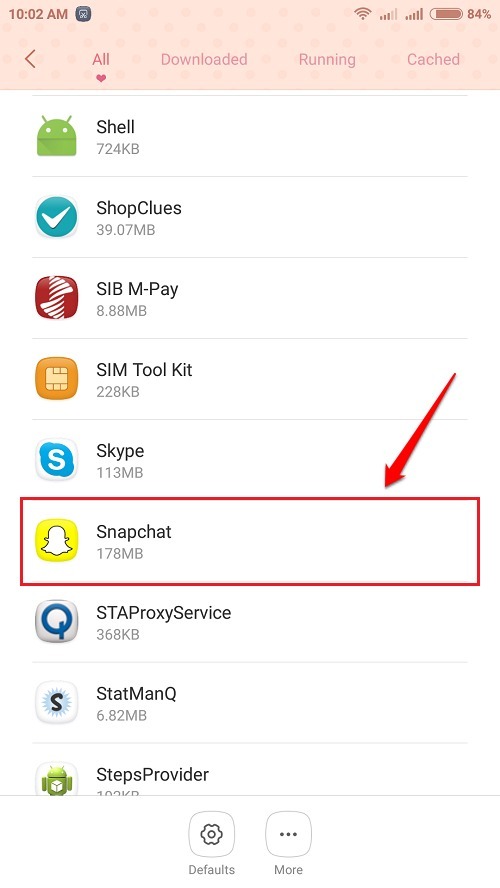De TechieWriter
Resolvido - a câmera não conseguiu abrir o problema no Android: - Você pega seu telefone para capturar um momento maravilhoso e, em seguida, sua câmera diz que está de licença hoje. Isso seria ótimo? A maioria de nós teria enfrentado esse problema com nossas câmeras inteligentes em um ponto ou outro de nossas vidas. Câmera falhou ao iniciar é um problema muito comum entre diferentes tipos de telefones Android, então não se preocupe, você não está sozinho. Mergulhe no artigo para aprender como lidar com esse problema de forma eficiente por conta própria.
Solução 1: basta reiniciar o telefone
Coisas fáceis primeiro. A solução mais eficaz para a maioria dos Android problemas é uma reinicialização simples. Voce acredita nisso? Bem, se você não fizer isso, basta desligar o telefone e ligá-lo para ver se funciona.
Solução 2: tente limpar o cache do aplicativo da câmera
Às vezes, uma simples reinicialização não seria suficiente. Nesse caso, você pode tentar as etapas a seguir para resolver seu problema.
PASSO 1
- Lançar o Definições aplicativo clicando em seu ícone.

PASSO 2
- Agora role para baixo para localizar e clicar em Apps ou Aplicativos Instalados opção de acordo com as configurações do seu telefone.

ETAPA 3
- Encontre a entrada para Câmera aplicativo e clique nele.

PASSO 4
- Isso abrirá o Informações do aplicativo para Câmera aplicativo. Limpar o Dados e Cache para o aplicativo. Não se preocupe, isso não excluirá suas fotos, são apenas as configurações. A seguir, clique no Forçar Parada botão. Tente abrir o Câmera aplicativo para ver se funciona.

Solução 3: tente a redefinição de fábrica
Se nenhuma das duas soluções acima funcionar, talvez você tenha que acertar da maneira mais difícil. Nesta solução, vamos realizar uma reinicialização no seu telefone. Isso apagará todos os dados do seu telefone. Portanto, faça backup de tudo antes de prosseguir. Remova o cartão de memória se houver dados valiosos nele. Exporte os contatos de sua agenda e mantenha-os seguros.
PASSO 1
- Abrir Definições app novamente. Role para baixo e encontre uma opção pelo nome Backup e redefinição. Se você não conseguir encontrar, clique no Configurações adicionais opção, pois alguns telefones têm diferentes interfaces de usuário.

PASSO 2
- Você será capaz de encontrar o Backup e redefinição opção do Configurações adicionais.

ETAPA 3
- No Backup e redefinição configurações, você será capaz de encontrar uma opção chamada Dados de redefinição de fábrica. Clique nele quando estiver pronto e seguro.

PASSO 4
- Defina suas preferências e acione a redefinição clicando no Reiniciar telefone botão como mostrado na imagem a seguir. Agora espere algum tempo para que seu telefone faça o trabalho e volte.

Se nenhuma das soluções acima funcionar, pode ser devido a um hardware defeituoso. Espero que você tenha achado o artigo útil. Sinta-se à vontade para deixar comentários se não conseguir realizar qualquer uma das etapas. Ficaríamos felizes em ajudar.